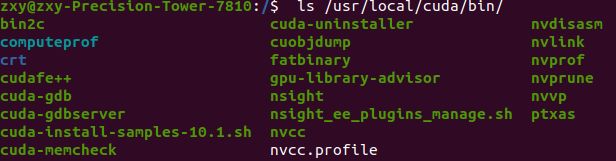新装的ubuntu系统如何安装nvidia驱动、CUDA、CUDNN
如果不理解cuda和cudnn什么的可以看看这篇文章:
用做的优盘安装完linux系统后,首先需要更新语言库,这里根据提示安装即可。接下来需要先安装nvidia驱动。如果不安装驱动可能会使电脑无法在休眠中开启,一直处于黑屏状态。
1、安装nvidia驱动
(1)点击右上角设置按钮,关于–这台计算机,在计算机简介显示NV117图像卡,这里可以拍照记录一下,一会安装完驱动会有变化。
 (2)接着是使用Ubuntu自带的驱动安装器,在菜单里搜索“驱动”,会找到软件更新器,或者直接找到附加驱动打开即可。
(2)接着是使用Ubuntu自带的驱动安装器,在菜单里搜索“驱动”,会找到软件更新器,或者直接找到附加驱动打开即可。

(3)打开程序之后,需要一段时间等待,搜索服务器上的驱动。

(4)服务器回应之后,会显示电脑上的硬件,以及可以安装的驱动版本,最上面的第一个驱动是最新版本,后面的括号“专有test”,意思是代表英伟达自家的驱动,不开源,最好选这个。选择好之后点击应用更改。
(5)下载完成后,需要点击重启电脑已完成安装。
(6)安装完成后可以再次打开关于–这台计算机,可以看到,显卡型号已经改成了现有显卡的型号。
(7)最后验证一下是否安装好可以打开终端命令行,输入以下查看系统参数:
nvidia-smi
这里的CUDA version显示的版本为11.2,后面如果需要安装cuda,那版本不可以超过这个版本。
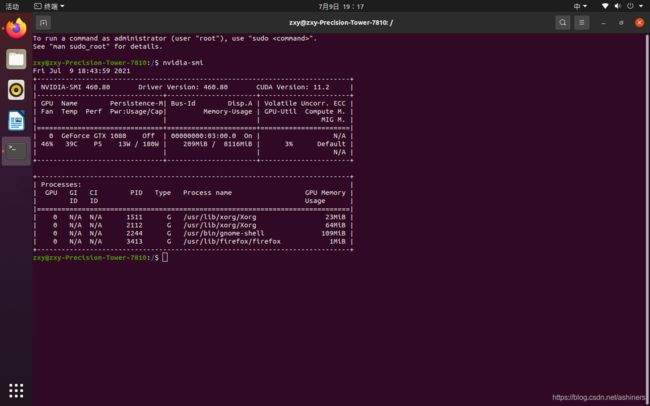 CUDA(Compute Unified Device Architecture),是显卡厂商NVIDIA推出的运算平台。 CUDA™是一种由NVIDIA推出的通用并行计算架构,该架构使GPU能够解决复杂的计算问题。
CUDA(Compute Unified Device Architecture),是显卡厂商NVIDIA推出的运算平台。 CUDA™是一种由NVIDIA推出的通用并行计算架构,该架构使GPU能够解决复杂的计算问题。
2、安装CUDA
新系统安装完nvidia驱动后是不会自动安装cuda的,一定自己一步一步安装。
ps:如果用
nvcc -V
验证是否安装了cuda后,系统提示:
Command 'nvcc' not found, but can be installed with:
sudo apt install nvidia-cuda-toolkit
不要跟着输入那句,这样会经历一个很长的过程,然后还没安装上cuda,安了一个半小时的文件也不知道到哪里去了,看到网上说可以用下面的命令卸载一下,但是显示没有安装。
sudo apt-get autoremove nvidia-cuda-toolkit
所以,还是按照教程老实安装cuda。
(1)降级g++,gcc
因为Ubuntu20.04自带的gcc版本为9.3,而cuda10.1不支持gcc-9,所以需要降级gcc和g++,首先需要安装gccc7版本的:
sudo apt-get install gcc-7 g++-7
安装完gcc-7,系统中就存在两个版本的gcc,因此要设置默认的gcc,命令如下:
sudo update-alternatives --install /usr/bin/gcc gcc /usr/bin/gcc-7 9
sudo update-alternatives --install /usr/bin/gcc gcc /usr/bin/gcc-9 1
上述命令是通过update-alternatives设置gcc各版本的优先级,优先级最高的为系统默认版本。
可以用下述命令显示变更过后的优先级:
sudo update-alternatives --display gcc
设置默认的g++也是如此:
sudo update-alternatives --install /usr/bin/g++ g++ /usr/bin/g++-7 9
sudo update-alternatives --install /usr/bin/g++ g++ /usr/bin/g++-9 1
显示g++优先级:
sudo update-alternatives --display g++
建立软连接:
首先输入以下命令查看是否有gcc和g++软件包:
ls /usr/local/cuda/bin/
sudo ln -s /usr/bin/gcc-7 /usr/local/cuda/bin/gcc
sudo ln -s /usr/bin/g++-7 /usr/local/cuda/bin/g++
再次验证应该就有两者了:

(2)下载对应版本的cuda安装包(我的ubuntu是20.04)
因为上面已经完成了gcc、g++的降级了,所以这里可以下载cuda10.1了。
下载地址;
按照下图选项选择我需要的版本信息后,下面会自动出现下载指令,有的是apt命令直接获取,但是我这里得到的是一个2G的文件包,需要先把这个包下载下来,然后根据下面的sudo命令安装(这里需要先cd命令进入安装包下载的目录里才可以成功执行语句)
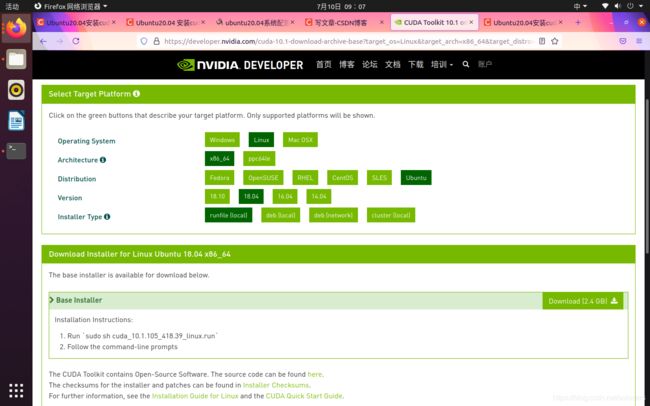
执行语句等待一会会出现选项,输入:accept后会继续安装。
由于我的系统中已经有了NVIDIA显卡驱动,我在最前面安装的,如果不想安装CUDA 10.1中附带的驱动,移动到Driver选项上,按空格键将该项取消。移动到Install选项,回车,等待安装完成。如下图:
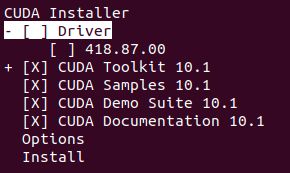
如果得到以下界面则表示安装完成:
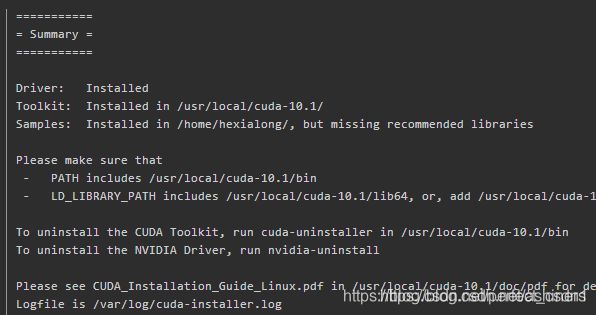 (3)配置环境变量
(3)配置环境变量
gedit ~/.bashrc
在打开的文件最后添加以下语句并保存:
export PATH="$PATH:/usr/local/cuda-10.1/bin"
export LD_LIBRARY_PATH="$LD_LIBRARY_PATH:/usr/local/cuda-10.1/lib64/"
export LIBRARY_PATH="$LIBRARY_PATH:/usr/local/cuda-10.1/lib64"
更新环境变量配置,也就是激活以上更改后的配置:
source ~/.bashrc
至此,cuda安装完成,这时输入nvcc -V命令才可以查看cuda信息。
nvcc -V
看到以下结果则表示cuda安装成功。
 NVIDIA cuDNN是用于深度神经网络的GPU加速库。它强调性能、易用性和低内存开销。还可以在GPU上实现高性能现代并行计算。
NVIDIA cuDNN是用于深度神经网络的GPU加速库。它强调性能、易用性和低内存开销。还可以在GPU上实现高性能现代并行计算。
暂时了解到的如果需要用到gpu加速的话或者自己的程序中有.cu文件的话,就需要安装cudnn。
3、安装CUDNN
(1)官网下载cudnn文件,点此连接:
这里如果没有nvidia的账号需要先注册登陆后可以下载。
选择与CUDA 10.1对应的版本(7.6.5),点开后选择 cuDNN Library for Linux,点击下载。(最好选择 cuDNN Library for Linux 这个文件格式安装比较方便)
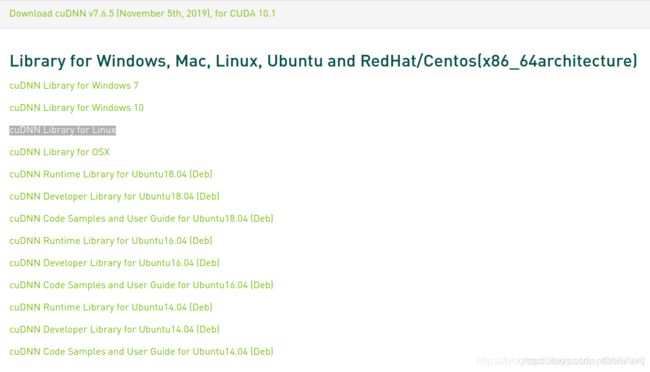 (2)cd 进入下载的软件包所在目录,解压文件到当前文件夹:
(2)cd 进入下载的软件包所在目录,解压文件到当前文件夹:
cd 路径
tar -xvf cudnn-10.1-linux-x64-v7.6.5.32.tgz
(3)将cuda/include/cudnn.h文件复制到usr/local/cuda/include文件夹,将cuda/lib64/下所有文件复制到/usr/local/cuda/lib64文件夹中:
sudo cp cuda/include/cudnn.h /usr/local/cuda/include/
sudo cp cuda/lib64/libcudnn* /usr/local/cuda/lib64/
(4)添加读取权限
sudo chmod a+r /usr/local/cuda/include/cudnn.h
sudo chmod a+r /usr/local/cuda/lib64/libcudnn*
(5)安装完成,检查是否安装成功
cat /usr/local/cuda/include/cudnn.h | grep CUDNN_MAJOR -A 2